
よく使う設定を登録する
コピー、ファクス、スキャンで毎回同じ設定を使う場合や、複雑な設定を控えておきたい場合は、設定内容を「よく使う設定」として登録しておくと、すぐに呼び出すことができて便利です。また、登録した設定はホーム画面にショートカットボタンとして表示させることもできます。ここでは、よく使う設定の登録/呼び出し方法をコピーを例に説明します。
 |
ファクスやスキャンでは、よく使う設定に宛先も登録できますが、登録後に変更することはできません。宛先を変更したい場合は、いったん設定を削除してから登録しなおしてください。 |
設定を登録する
1
ホーム画面で、<コピー>を選ぶ ホーム画面
2
登録したい内容に設定値を変更する コピーの基本操作
3
<その他の設定>  <よく使う設定>の順に進む
<よく使う設定>の順に進む
 <よく使う設定>の順に進む
<よく使う設定>の順に進む4
未登録の設定を選択し、<登録>を選ぶ
登録内容を変更するときは、登録済みの設定を選択して<編集>を選びます。
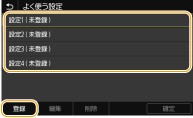
5
登録する設定内容を確認し、<登録>を選ぶ
登録する設定値を変更したいときは、設定項目を選びます。
<名称>を選ぶと、設定の名前を変更できます。文字の入力方法については、文字を入力するを参照してください。
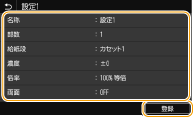
6
ショートカットボタンとして登録するかどうかを選ぶ
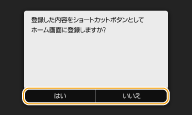
<はい>を選んだときは、メッセージが表示されます。内容を確認し、<OK>を選ぶと、登録した設定のボタンがホーム画面に追加されます。

ホーム画面がいっぱいでショートカットボタンを追加できない場合は、すでに登録済みのボタンや空白を<ホーム画面設定>で削除してください。ホーム画面をカスタマイズする
 |
登録した設定は、電源を切っても保存されます。 登録した設定を削除するときは、<コピー>  <その他の設定> <その他の設定>  <よく使う設定> <よく使う設定>  設定を選び、<削除>を選択 設定を選び、<削除>を選択  <はい>の順に選びます。 <はい>の順に選びます。 |
登録した設定を呼び出す
よく使う設定の中から目的に応じたものを選ぶだけです。
<コピー>  <その他の設定>
<その他の設定>  <よく使う設定>
<よく使う設定>  呼び出したい設定を選び、<確定>を選択
呼び出したい設定を選び、<確定>を選択
 <その他の設定>
<その他の設定>  <よく使う設定>
<よく使う設定>  呼び出したい設定を選び、<確定>を選択
呼び出したい設定を選び、<確定>を選択 |
設定を呼び出したあと、必要に応じてコピー設定を変更することもできます。 |
 関連項目
関連項目